
发布时间:2021-12-28 来源:win7旗舰版 浏览量:
|
Windows 7,中文名称视窗7,是由微软公司(Microsoft)开发的操作系统,内核版本号为Windows NT 6.1。Windows 7可供家庭及商业工作环境:笔记本电脑 、平板电脑 、多媒体中心等使用。和同为NT6成员的Windows Vista一脉相承,Windows 7继承了包括Aero风格等多项功能,并且在此基础上增添了些许功能。 很多朋友都问小编三星笔记本win7系统32位重装教程是怎么样的,其实这个问题小编从很久之前就开始在研究了,最近也得到了一些不错的方法哦!如果大家想要知道的话,win7之家小编下面就给大家带来三星笔记本win7系统32位重装教程啦。 1、首先将u盘制作成u深度u盘启动盘,接着前往相关网站下载win732位系统存到u盘启动盘,重启电脑等待出现开机画面按下启动快捷键,选择u盘启动进入到u深度主菜单,选取“【02】运行U深度Win8PE装机维护版(新机器)”选项,按下回车键确认,如下图所示: 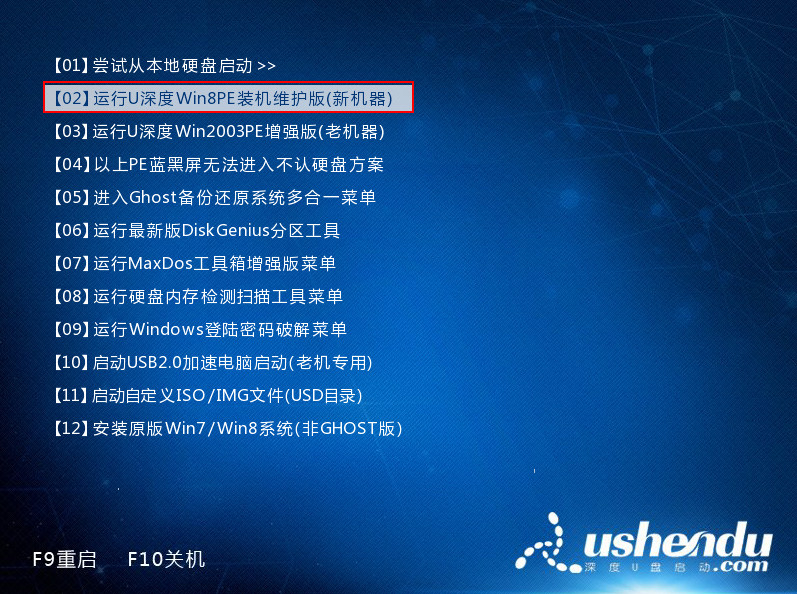 三星笔记本win7系统32位重装教程图1 2、进入win8pe系统,将会自行弹出安装工具,点击“浏览”进行选择存到u盘中win7系统镜像文件,如下图所示: 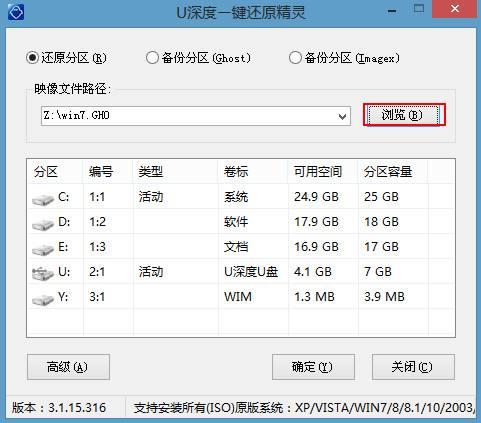 三星笔记本win7系统32位重装教程图2 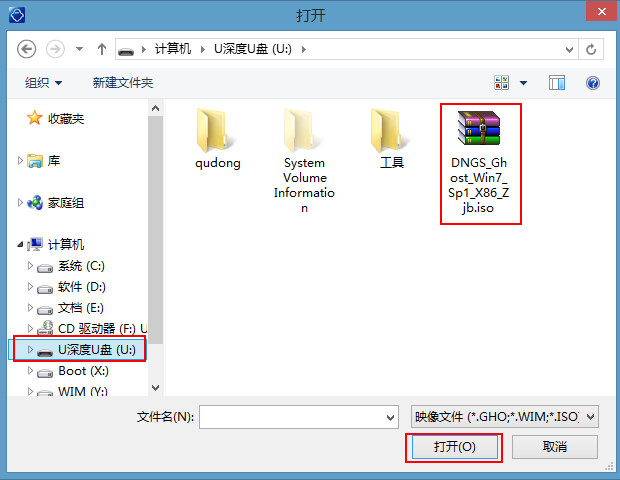 三星笔记本win7系统32位重装教程图3 3、等待u深度pe装机工具自动加载win7系统镜像包安装文件,只需选择安装磁盘位置,然后点击“确定”按钮即可,如下图所示: 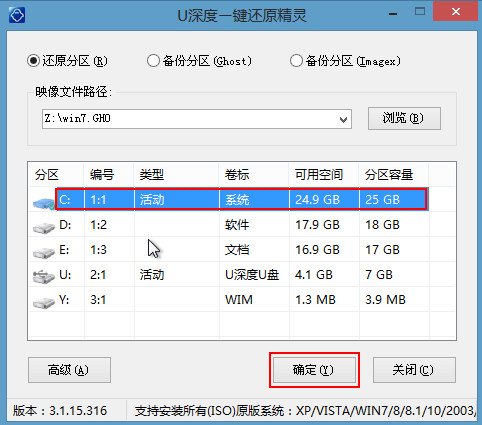 三星笔记本win7系统32位重装教程图4 4、此时在弹出的提示窗口直接点击“确定”按钮,如下图所示: 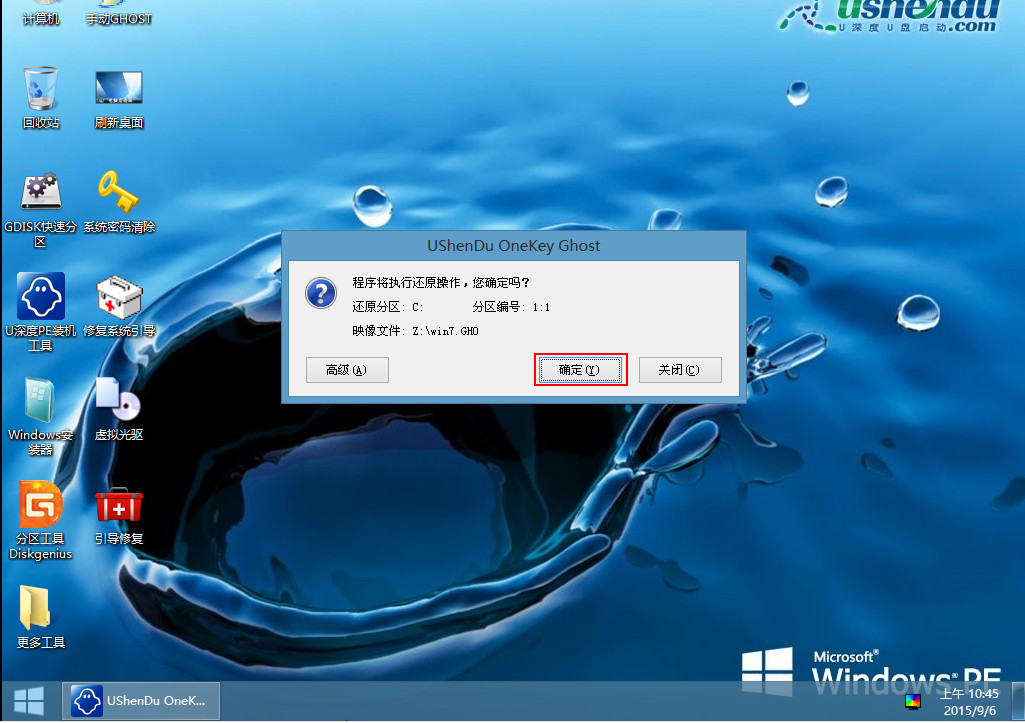 三星笔记本win7系统32位重装教程图5 5、随后安装工具开始工作,我们需要耐心等待几分钟, 如下图所示: 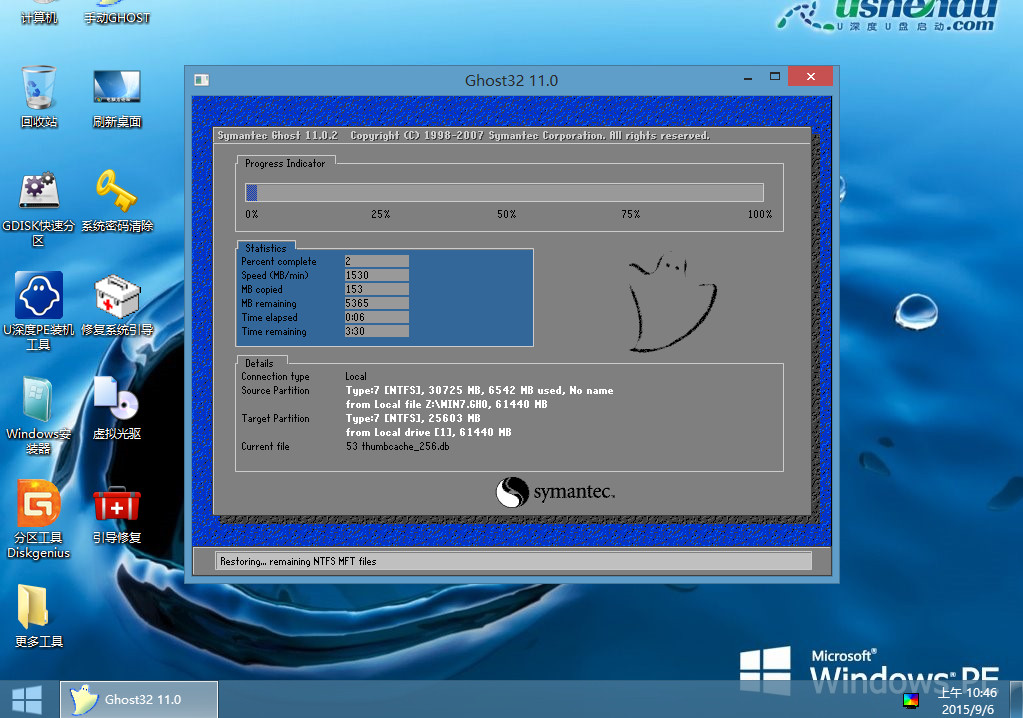 三星笔记本win7系统32位重装教程图6 6、完成后会弹出重启电脑提示,点击“是(Y)”按钮即可,如下图所示: 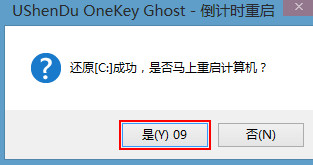 三星笔记本win7系统32位重装教程图7 7 、此时就可以拔除u盘了,重启系统开始进行安装,我们无需进行操作,等待安装完成即可,最终进入系统桌面前还会重启一次,如下图所示:  三星笔记本win7系统32位重装教程图8 通过上面的三星笔记本win7系统32位重装教程,我们就可以轻松掌握这个方法啦,是不是特别简单呢?大家赶紧去试试吧,不要再犹豫了啊,因为这个方法可不是天天都能够见到的哦,说不定明天就找不到了,所以大家赶紧尝试一下吧。 Windows 7简化了许多设计,如快速最大化,窗口半屏显示,跳转列表(Jump List),系统故障快速修复等。Windows 7将会让搜索和使用信息更加简单,包括本地、网络和互联网搜索功能,直观的用户体验将更加高级,还会整合自动化应用程序提交和交叉程序数据透明性。 |
3星笔记本怎样进入bios,图文详细说明怎样进入3星笔记本的bios
我们在使用电脑的的过程中难免会遇到需要重装系统的时候,如果我们是使用U盘来安装系统,就需要进入电脑
3星 bios设置,本文教您3星笔记本怎样设置bios U盘打开
三星笔记本电脑在世界的笔记本品牌上受到广泛好评,不过用户也难免会在使用过程中遇到一些系统问题,如果
笔记本电脑现在是很普及的使用了电子用具了,实实在在的给我们带来一些方便操作,但是笔记本电脑用了一段
三星笔记本以它的轻薄的机身和理想的屏幕尺寸,极其适合外出携带,体验更佳等特点。吸引了不少的用户,如